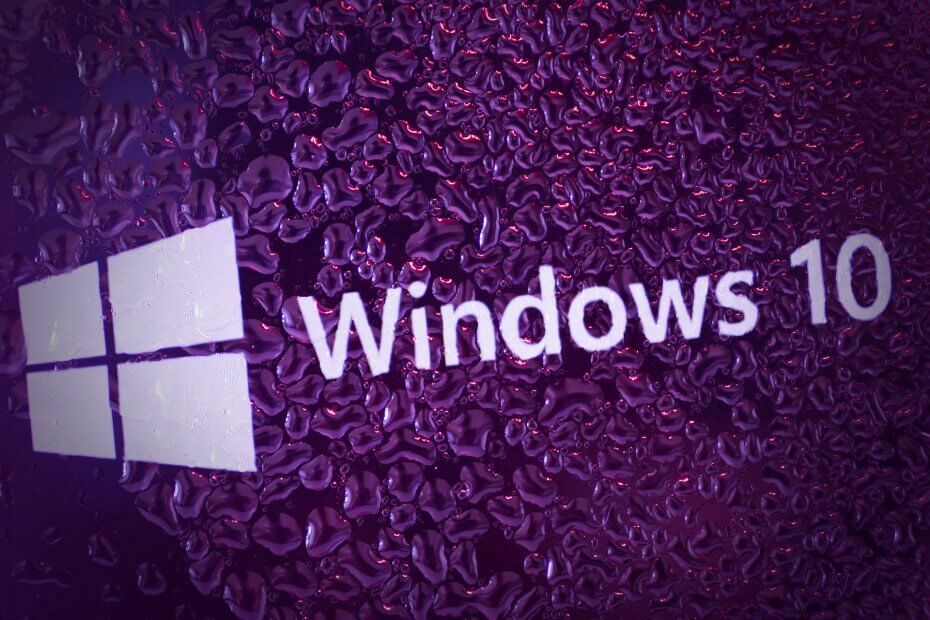Este software irá reparar erros comuns de computador, protegê-lo contra perda de arquivos, malware, falha de hardware e otimizar seu PC para desempenho máximo. Corrija problemas do PC e remova vírus agora em 3 etapas fáceis:
- Baixar Restoro PC Repair Tool que vem com tecnologias patenteadas (patente disponível aqui).
- Clique Inicia escaneamento para encontrar problemas do Windows que podem estar causando problemas no PC.
- Clique Reparar tudo para corrigir problemas que afetam a segurança e o desempenho do seu computador
- Restoro foi baixado por 0 leitores este mês.
O erro WLAN AutoConfig 1068 ocorre quando o seu laptop ou desktop não consegue detectar o WiFi. O erro 1068 retorna a seguinte mensagem de erro: “O Windows não conseguiu iniciar o serviço WLAN AutoConfig no computador local. Erro 1068: O serviço de dependência ou grupo falhou ao iniciar.”Consequentemente, você não pode se conectar à internet. Então, como podemos corrigir o erro 1068?
Como faço para corrigir o erro 1068 do WLAN AutoConfig no Windows
- Reinicie o seu roteador
- Execute o solucionador de problemas de rede
- Verifique as configurações do adaptador
- Reiniciar WLAN AutoConfig
- Edite o registro
- Reparar arquivos com a ferramenta Verificador de arquivos do sistema
- Reinstale o driver do adaptador sem fio
1. Reinicie o seu roteador
Primeiro, tente reiniciar seu roteador. Isso nem sempre corrige problemas de conexão, mas às vezes pode fazer o truque. Portanto, desligue o roteador sem fio e espere um minuto. Se o roteador tiver um botão sem fio, pressione-o para desligar o sinal. Ligue o roteador novamente e espere que ele seja totalmente inicializado. Agora seu navegador pode abrir sites.
2. Execute o solucionador de problemas de rede
O Windows possui um solucionador de problemas de rede integrado com o qual você pode reparar erros de conexão. Portanto, esse solucionador de problemas pode resolver o erro 1068. Você pode abrir e executar esse solucionador de problemas da seguinte maneira.
- Pressione a tecla de atalho Win + X para abrir o menu Win X.
- Selecione Painel de controle para abrir a guia Todos os itens do painel de controle.
- Selecione Solução de problemas para abrir a guia mostrada diretamente abaixo.
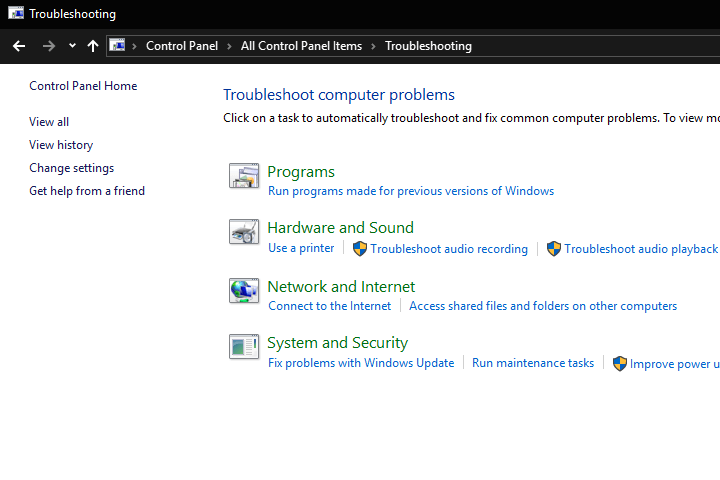
- Então selecione Rede e Internet para abrir uma lista de solucionadores de problemas conforme abaixo.
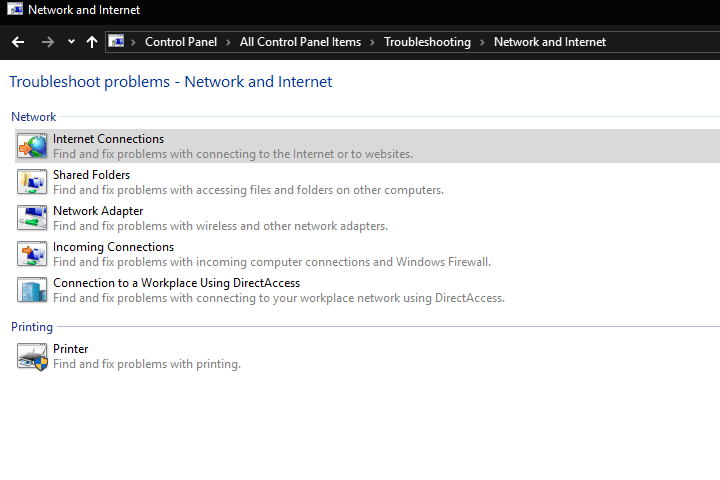
- Selecione Conexões de Internet para abrir o solucionador de problemas na cena diretamente abaixo.
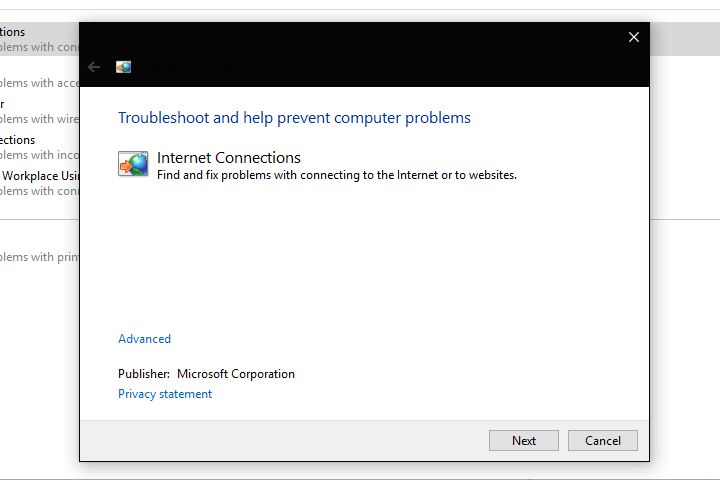
- Clique Avançado > Executar como administrador para executar o solucionador de problemas com permissões de administrador.
- aperte o Próximo botão para executar o solucionador de problemas. Siga as instruções do solucionador de problemas para corrigir os problemas detectados.
- Além disso, você também pode optar por executar um solucionador de problemas de adaptador de rede da mesma forma. Esse solucionador de problemas detecta e corrige adaptador sem fio erros.
Escrevemos extensivamente sobre problemas de adaptadores sem fio. Confira esses guias para obter mais informações.
3. Verifique as configurações do adaptador
Você deve verificar se o seu adaptador está habilitado. Para fazer isso, abra a guia Central de Rede e Compartilhamento pressionando o botão Cortana na barra de tarefas e inserindo ‘rede e compartilhamento’ na caixa de pesquisa.
- Selecione Centro de rede e compartilhamento para abrir a guia mostrada diretamente abaixo.

- Clique Alterar as configurações do adaptador para abrir a guia diretamente abaixo.
- Agora você pode clicar com o botão direito do mouse adaptador sem fio para verificar se está habilitado. Se não, selecione Habilitar no menu de contexto.
- Se o seu adaptador estiver habilitado, selecione Desabilitar no menu de contexto para redefini-lo. Em seguida, selecione o Habilitar opção no menu de contexto.
4. Reiniciar WLAN AutoConfig
Execute uma verificação do sistema para descobrir possíveis erros

Baixar Restoro
Ferramenta de reparo de PC

Clique Inicia escaneamento para encontrar problemas do Windows.

Clique Reparar tudo para corrigir problemas com tecnologias patenteadas.
Execute uma verificação do PC com a ferramenta de reparo Restoro para encontrar erros que causam problemas de segurança e lentidão. Após a verificação ser concluída, o processo de reparo substituirá os arquivos danificados por arquivos e componentes novos do Windows.
Às vezes, as mensagens de erro contêm pistas sobre como corrigi-las. O erro 1068 menciona o serviço WLAN AutoConfig. Como tal, o WLAN AutoConfig pode não estar corretamente configurado ou mesmo habilitado. É assim que você pode ajustar as configurações do serviço WLAN AutoConfig.
- Primeiro, pressione a tecla Win + tecla de atalho R para abrir Executar.
- Digite ‘services.msc’ na caixa de texto Abrir e pressione o botão OK botão.
- Agora vá até o WLAN AutoConfig serviço listado na janela diretamente acima.
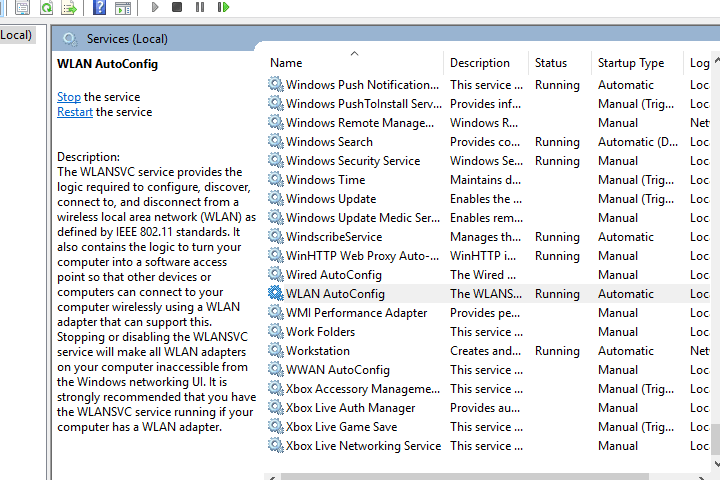
- Duplo click WLAN AutoConfig para abrir a janela mostrada abaixo.
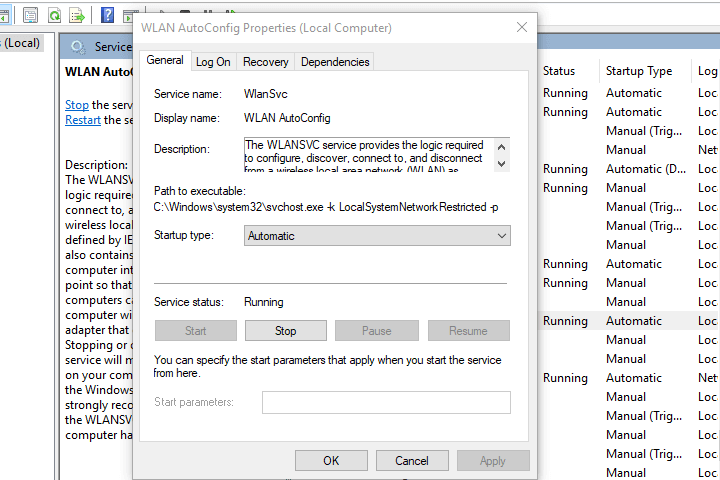
- O serviço deve ser executado com um tipo de inicialização automática. Se não, selecione Automático no menu suspenso Tipo de inicialização.
- aperte o Começar botão se o serviço não estiver em execução.
- aperte o Aplicar e OK botões.
- Agora reinicie a plataforma Windows.
5. Edite o registro
- Editar a sequência múltipla DependOnService com o Editor do Registro também pode corrigir o erro 1068. Para fazer isso, abra Executar e digite "regedit" para abrir o Editor do Registro.
- Em seguida, navegue para HKEY_LOCAL_MACHINESYSTEMCurrentControlSetServicesDhcp no Editor do Registro. Isso inclui o DependOnService multi-string destacado no instantâneo diretamente abaixo.
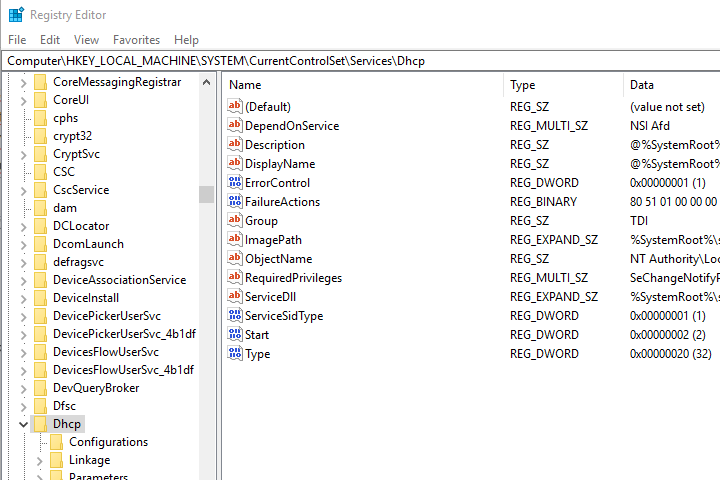
- Duplo click DependOnService para abrir a janela Editar seqüência múltipla. Exclua tudo na caixa de texto Dados do valor, exceto Afd.
- Aperte OK para fechar a janela Editar seqüência múltipla e sair do Editor do Registro.
- Então você também deve reiniciar o Windows.
Precisa de mais idéias sobre como consertar problemas de serviço WLAN AutoConfig? Confira este guia.
6. Reparar arquivos com a ferramenta Verificador de arquivos do sistema
Arquivos de sistema corrompidos também podem estar por trás de erros de conexão sem fio. Portanto, a execução do Verificador de arquivos do sistema pode reparar esses arquivos e corrigir o erro 1068. É assim que você pode executar uma varredura SFC no Windows.
- Os usuários do Windows 10 e 8 podem abrir o Prompt de Comando pressionando a tecla Win + X de atalho do teclado. Selecione o comando Incitar (Admin) no menu de usuário avançado.
- Alternativamente, pressione o botão Iniciar e selecione Todos os programas > Acessórios no Windows 7. Em seguida, você pode clicar com o botão direito do mouse no Prompt de Comando e selecionar Executar como administrador no menu de contexto.
- Em seguida, digite ‘sfc / scannow’ na janela do prompt de comando e pressione a tecla Return.
- A varredura pode reparar arquivos do sistema. Se isso acontecer, reinicie o Windows após a varredura SFC.
7. Reinstale o driver do adaptador sem fio
O driver do adaptador sem fio pode precisar de reparos. Se for esse o caso, reinstalar o driver pode corrigir o erro 1068. Se você puder fazer isso, reinstale o driver do adaptador sem fio da seguinte forma.
- Primeiro, abra o site do fabricante da placa sem fio.
- Vá para a seção de suporte do site.
- O site irá listar os drivers para o adaptador sem fio. Baixe o driver compatível com sua plataforma Windows para um pendrive.
- Quando você tiver um driver de adaptador de atualização salvo em um pendrive, abra o Gerenciador de Dispositivos no Windows clicando no botão Cortana na barra de tarefas e inserindo ‘Gerenciador de Dispositivos’ na caixa de pesquisa.
- Selecione Gerenciador de dispositivos para abrir a janela abaixo.

- Expandir Adaptadores de rede para que você possa clicar com o botão direito do mouse no adaptador sem fio. Selecione os Desinstalar opção do menu de contexto.
- Selecione os Exclua o driverProgramaspara este dispositivo opção na janela Confirmar desinstalação do dispositivo. aperte o OK botão para confirmar.
- Em seguida, reinicie o desktop ou laptop do Windows.
- Agora você pode instalar o novo driver do stick USB. Insira o stick USB no desktop ou laptop e abra a configuração do driver na unidade flash.
Essas são algumas correções para o erro 1068 que restaure sua conexão de rede. Se ainda não conseguir se conectar, o erro pode estar relacionado ao hardware. Você pode verificar o status do dispositivo no Gerenciador de Dispositivos clicando com o botão direito do mouse na placa adaptadora. Então selecione Propriedades e a guia Geral.
HISTÓRIAS RELACIONADAS QUE VOCÊ DEVE VERIFICAR:
- WLANSVC não para de parar: Veja como consertar esse erro para sempre
- Como consertar o erro 633 do modem após instalar a Atualização dos Criadores
- O Mobile Hotspot não funciona no Windows 10? Veja como consertar
 Ainda está tendo problemas?Corrija-os com esta ferramenta:
Ainda está tendo problemas?Corrija-os com esta ferramenta:
- Baixe esta ferramenta de reparo de PC classificado como Ótimo no TrustPilot.com (o download começa nesta página).
- Clique Inicia escaneamento para encontrar problemas do Windows que podem estar causando problemas no PC.
- Clique Reparar tudo para corrigir problemas com tecnologias patenteadas (Desconto exclusivo para nossos leitores).
Restoro foi baixado por 0 leitores este mês.
![O melhor software de análise de vídeo de rugby para sua equipe [Guia 2020]](/f/df8e697bcb42b84392ef54a1117614db.jpg?width=300&height=460)